- Auteur Abigail Brown [email protected].
- Public 2023-12-17 06:47.
- Dernière modifié 2025-01-24 12:09.
Ce qu'il faut savoir
- Téléchargez et installez l'application Kindle depuis le Mac App Store. Lorsque vous ouvrez l'application et que vous vous connectez, vous verrez tous vos livres électroniques Kindle.
- Organisez vos livres en collections ou créez une nouvelle collection. Pour commencer à lire, double-cliquez sur la couverture du livre que vous souhaitez lire.
- Vous ne pouvez pas acheter de livres dans l'application. Une autre façon d'accéder à vos livres et de les lire: connectez-vous à Kindle Cloud Reader dans un navigateur.
Cet article explique comment créer et gérer une bibliothèque Kindle sur un Mac à l'aide de l'application Kindle d'Amazon pour Mac.
Comment télécharger et utiliser l'application Kindle pour Mac
L'application Kindle est disponible gratuitement sur le Mac App Store et sa configuration est rapide. Suivez ces étapes pour démarrer avec votre bibliothèque numérique.
-
Ouvrez l'App Store sous le menu Apple.

Image -
Recherchez "Kindle" dans l'App Store

Image -
L'application Kindle officielle est le premier résultat. Cliquez sur Get puis sur Install pour le télécharger et l'installer.

Image -
Cliquez sur Ouvrir sur l'application Kindle dans l'App Store ou accédez au dossier Applications et cliquez sur le Kindle app.

Image -
Lorsque vous ouvrez Kindle, il vous invite à entrer vos informations d'identification Amazon. Vous ne devez effectuer cette étape qu'une seule fois.

Image -
Kindle s'ouvre sur un écran qui affiche tous les livres électroniques que vous avez achetés sur Amazon (si vous en avez). Dans le coin supérieur gauche se trouve une fenêtre contenant des options pour trouver et organiser votre bibliothèque. Par défaut, il s'ouvre sur le bouton Tous.
- All montre toute votre bibliothèque.
- Le bouton de synchronisation, qui ressemble à un cercle avec des flèches, vérifie votre compte et met à jour la bibliothèque avec tous les livres que vous avez achetés.
- Downloaded affiche les titres que vous avez transférés sur votre ordinateur.
- Le menu PDFs contient les documents que vous avez ajoutés et qui ne sont pas au format de livre électronique traditionnel.
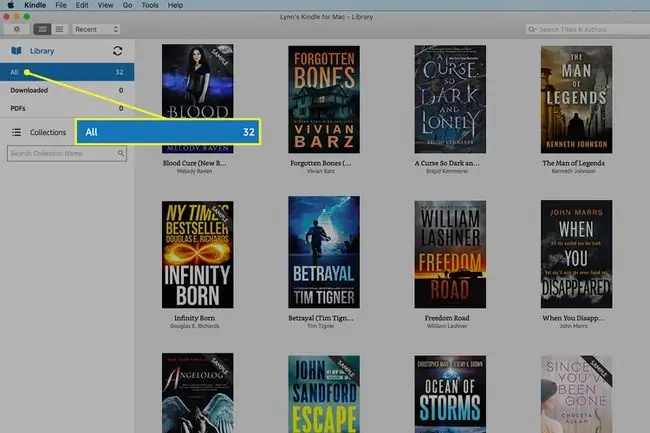
Image -
Vous pouvez organiser vos livres en utilisant Collections, qui sont comme des dossiers dans lesquels vous stockez des éléments de n'importe quelle manière qui a du sens.
Pour créer une nouvelle collection, cliquez sur le signe plus.

Image -
Le menu qui s'ouvre a deux options. New Collection crée un nouveau dossier. Importer une collection déplace toutes celles que vous avez créées (par exemple, depuis l'application Kindle pour iPad) vers l'application Mac.

Image -
Pour créer une nouvelle collection, sélectionnez cette option et saisissez-lui un nom. Appuyez sur Entrée pour enregistrer.

Image -
Vous pouvez ajouter un livre à votre nouvelle collection de deux manières:
- Faites glisser sa couverture vers le nom de la collection sur le côté gauche de l'écran.
- Cliquez avec le bouton droit sur la couverture, mettez en surbrillance Ajouter/Supprimer de la collection, puis cliquez sur le nom de celle à laquelle vous souhaitez l'ajouter.

Image -
Pour commencer la lecture, double-cliquez sur la couverture du livre que vous voulez.
Achat de nouveaux livres
Amazon ne propose aucun moyen d'acheter des livres à partir de l'application Kindle, mais vous pouvez explorer les titres avec la fonction de recherche Kindle. Vous pouvez même lire le premier chapitre gratuitement. Une fois que vous avez trouvé un livre que vous souhaitez acheter, connectez-vous à la page Web de la boutique Amazon Kindle dans votre navigateur Web pour effectuer votre achat.
Après votre paiement, Amazon vous demande si vous souhaitez télécharger le livre sur votre appareil Kindle. Si vous ne voyez pas le livre dans votre application Kindle, appuyez sur l'icône Sync pour actualiser et récupérer votre livre.
Comment utiliser le Kindle Cloud Reader
Si vous ne voulez pas (ou ne pouvez pas) installer l'application Kindle sur votre Mac, vous pouvez accéder à un onglet de navigateur Web et visiter le Kindle Cloud Reader.
-
Accédez au site Kindle Cloud Reader et entrez vos identifiants de connexion Amazon.

Image -
Cliquez Commencez dès maintenant.

Image -
Votre bibliothèque apparaît, où vous cliquez sur le livre que vous voulez lire.

Image -
Pour télécharger un livre pour le lire hors ligne, faites un clic droit dessus et sélectionnez Télécharger et épingler le livre dans le menu.

Image Bien que vous n'ayez plus besoin d'une connexion Internet pour lire le livre, vous ne pouvez le lire que via un appareil Kindle, une application ou le Kindle Cloud Reader.






